怎么在Microsoft Edge上使用收藏夹功能
Microsoft Edge现在具有一项功能,可以从web上收集内容进行研究或几乎任何你想要的内容。以下是测试使用最新版本的浏览器的办法。
在Microsoft Edge上,“集合”是一项旨在协助你快速将文本,图像,视频和其他内容收集到注释页面中的功能。
使用Microsoft Edge功能时,弹出菜单将可用于从web拖放内容。它将正确格式化内容,甚至添加带有你所使用源的链接引用的脚注。
Microsoft将“集合”定位为可用于任何用途的通用工具。如果你在线购物,此功能可协助你收集和比较产品价格和信息。如果你是老师或学生,此功能可以协助你组织网络研究和制定课程计划。如果你是活动或旅行的组织者,它将有助于将所有信息和想法分组以计划活动或旅行。
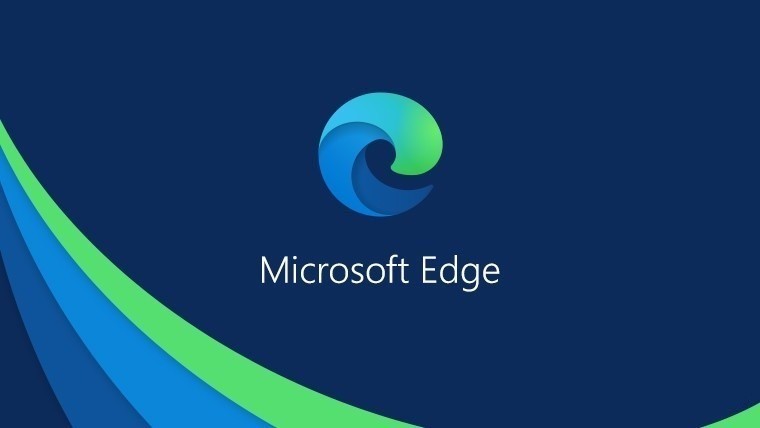
在本指南中,你将学习在win 7的Microsoft Edge中启用和开始使用集合的步骤。
怎么在Microsoft Edge上使用收藏集
要在Edge上启动新集合,请使用以下步骤:
1. 在win 7上打开Microsoft Edge。
2. 单击地址栏旁边的收藏夹按钮。
快速提示:如果该选项不可用,则可以通过单击“显示收藏夹”按钮切换开关从“外观”页面(edge://settings/appearance)启用它。
3. 点击开始新收藏按钮。
4. 确认要收集的名称,然后按Enter。
5. 单击右上角的“固定”按钮以保持弹出窗口打开以连接内容。
6. 打开包含你要收集的信息的网站,然后单击“添加当前页面”按钮。(当你访问新网站时,请使用顶部的“添加当前页面”选项。)
快速提示:你还可以通过右键单击页面,选择“将页面添加到收藏夹”选项,然后选择操作,将链接,图像和文本选择添加到列表中或创建新的收藏夹。或者,你也可以拖放内容以将其添加到列表中
7. 单击右上角的“注释”按钮以添加注释(根据需要)。
8. (可选)右键单击每个项目并将其复制到剪贴板,打开,添加注释或删除。如果页面上是相关产品的,则Collections还可以提供一个选项,将价格与其他零售商进行比较。
快速说明:如果列表中的项目顺序不正确,请使用鼠标重新排列它们。
9. 单击“后退”按钮以查看所有集合。
10. (可选)右键单击一个集合以找到用于编辑,粘贴剪贴板内容或删除的选项。
快速提示:你也可以检查项目,然后单击“废纸button”按钮将其删除。
完成这些步骤后,你可以单击右上角的分享和众多(省略号)按钮,将所有内容导出到Excel电子表格,word文档,onenote或pinterest。
Microsoft Edge的“收藏”功能仅在几个发行版中可用,但直到第90版才将弹出窗口作为覆盖打开。如果你使用的是旧版本,则在右侧将看到弹出窗口。